Jadi, total ada 4 masalah klasik yang sering pemula alami. Lalu bagaimana cara mengatasinya?.
Nah berikut ini adalah penjelasan lengkap 4 tips sederhana untuk atasi 4 masalah klasik di atas. Kita akan mulai dari yang pertama, yakni mempelajari function. Agar lebih mudah kita mulai belajar dari function SUM terlebih dahulu. Untuk jenis function lainnya bisa kamu sesuaikan.
1. Tips Menggunakan Function SUM
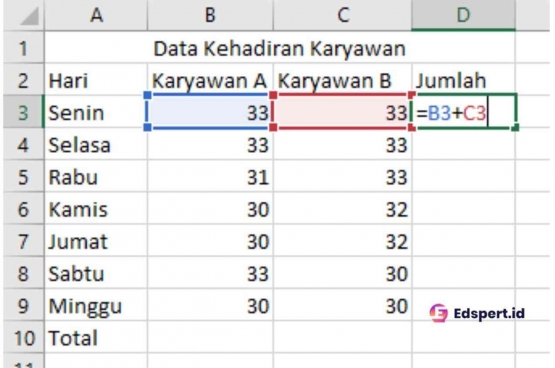
Terdapat 4 cara untuk bisa menggunakan function SUM, dimulai cara yang sederhana, yakni dengan;
- Menuliskan tanda = dan penjumlahan antar sel yang diinginkan lalu tekan tombol enter. Contoh =B3+C3.
- Menggunakan function SUM dengan notasi penulisan =SUM(penjumlahan antar sel). Contoh =SUM(B3:B9)
- Menggunakan fitur autofill. Fitur ini bisa kamu manfaatkan dengan drag sel teratas yang sudah terisi hasil penjumlahan antar sel sebelumnya menuju sel yang ada di bawahnya.
- Menggunakan Pivot Table. Fitur ini bisa kamu akses dengan mudah melalui menu Insert lalu pilih PivotTable.
2. Tips Menulis Teks dengan Rapi di Excel
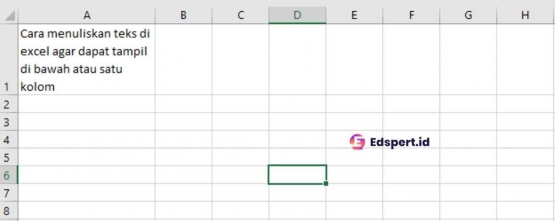
Berikutnya kita akan belajar cara menuliskan teks yang rapi di Excel. Teks yang dimasukan ke dalam Excel biasanya akan berbentuk memanjang dan menimpa kolom yang ada di sampingnya. Padahal, kita ingin teks tersebut dapat ditampilkan dalam satu sel saja, seperti pada gambar di atas ini. Lalu bagaimana caranya?, berikut ini 2 langkahnya;
- Menggunakan fitur Wrap Text. Blok sel tertentu yang teksnya ingin kamu perbaiki. Lalu pilih Wrap Text pada menu Home.
- Menggunakan fitur Orientation. Blok sel tertentu yang teksnya ingin kamu perbaiki. Pilih Orientation pada menu Home dan setelah itu pilih Vertical Text.
3. Tips Mengatasi Sheet yang Tiba-Tiba Hilang
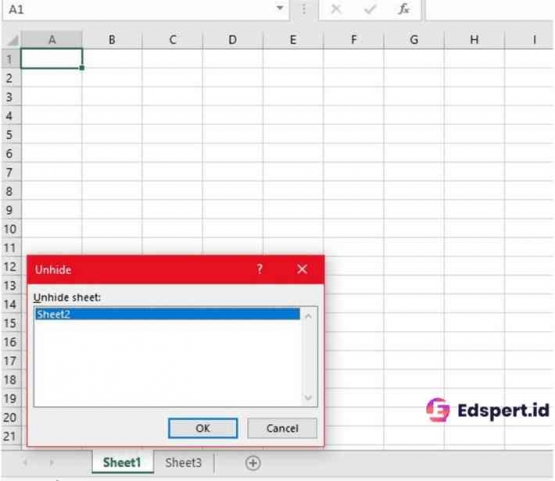
Mengapa Sheet pada Excel bisa tiba-tiba hilang?. Salah satu penyebab pastinya adalah kamu yang tidak sengaja menekan atau mengakses fitur Hide sheet. Nah untuk bisa memunculkannya kembali, yang perlu dilakukan hanyalah mengakses menu itu kembali.
- Klik kanan pada Sheet, lalu tekan menu Unhide. Tampilkan sheet yang tersembunyi sebelumnya.
Selain dengan cara sederhana di atas, kamu juga bisa mengatasinya dengan mengakses menu Excel Options. Dimulai dari;
- Klik menu File, lalu pilih Options. Jika tidak menemukannya, pilih menu More.., lalu klik menu Options
- Beralih ke menu Advanced di Excel Options. Scroll down sampai kamu menemukan bagian Display options for This Workbook.
- Centang checkbox Show sheet tabs yang ada.
- Tekan OK untuk menyimpan perubahan.
Ada cara lain lagi. Yakni dengan akses menu Format. Dimulai dari;
- Klik Home, lalu pilih submenu Format.
- Di dalamnya, segera beralih ke bagian Visibility, Hide & Unhide.
- Pilih Unhide Sheet, dan cari Sheet yang ingin kamu tampilkan.
Apakah ada cara lain lagi min?.









